Ceci est une traduction automatique. Pour la version originale, cliquez ici.
|
Après avoir créé un compte AnyDesk , vous pouvez voir votre compte détails et activez l'authentification multifacteur pour votre compte. |
|
Afficher votre compte
Pour afficher les détails de votre compte :
- Connectez-vous à my.anydesk II avec les identifiants de votre compte AnyDesk .
- Dans le coin supérieur droit de la page, cliquez sur votre nom, puis sélectionnez Mon profil .
- Sur la page ouverte, vous pourrez voir les informations suivantes :
- À propos de - affichez vos informations personnelles, telles que votre nom, votre adresse e-mail, votre date de naissance, votre statut et votre date d'adhésion.
- Rôles - affichez tous les rôles qui vous sont attribués dans my.anydesk II.
- Groupes - affichez tous les groupes dont vous êtes membre dans my.anydesk II.
- Authentification - affichez l'état de MFA et gérez-le.
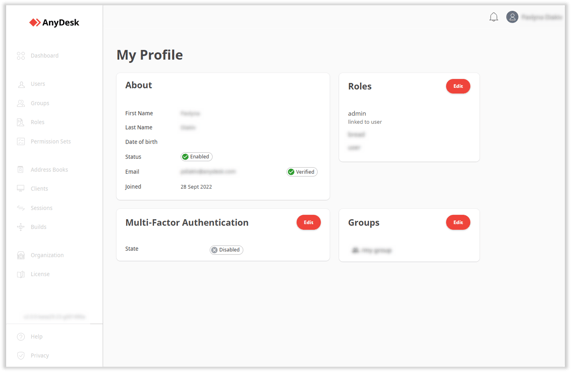
Activer l'authentification multifacteur
Si vous souhaitez ajouter une autre couche de sécurité à votre compte AnyDesk, vous pouvez activer l'authentification multifacteur. Par conséquent, lors de la connexion à votre compte, vous devrez fournir votre identifiant, votre mot de passe et un code de sécurité supplémentaire.
❗ Avant d'activer l'authentification multifacteur, vous devez d'abord télécharger une application d'authentification sur votre appareil mobile. Les applications recommandées sont Google Authenticator ou Authy.
Pour activer l'authentification multifacteur :
- Connectez-vous à my.anydesk II avec les identifiants de votre compte AnyDesk .
- Dans le coin supérieur droit de la page, cliquez sur votre nom, puis sélectionnez Mon profil .
- Dans la section Authentification multi-facteurs , cliquez sur Modifier .
- Ouvrez l'application d'authentification sur votre appareil mobile, scannez le code QR et procédez comme suit :
- Spécifiez le Nom du périphérique .
- Saisissez le code de l'application d'authentification .
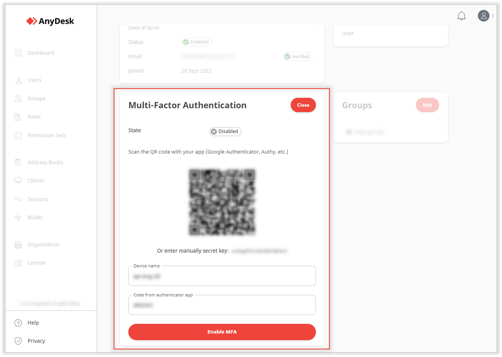
- Cliquez sur Activer MFA .
